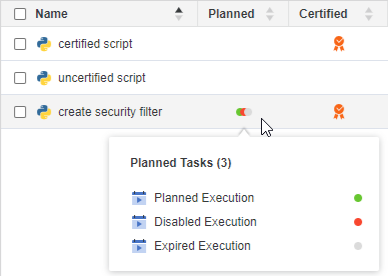Strategy ONE
Geplante Aufgaben erstellen
Beginnt in Strategy One (März 2025) können Sie eine geplante Aufgabe erstellen, die die Ausführung von Python-Skripten in Workstation geplant hat. Geplante Aufgaben funktionieren ähnlich wie Abonnements, jedoch anstelle von Berichten. Der Inhalt ist ein Python-Skript und es gibt keinen Empfänger.
Voraussetzungen
-
Sie müssen über die folgenden Client – Architect-Privilegien verfügen:
-
Geplante Aufgaben verwalten: Erstellen, bearbeiten und löschen Sie Ihre eigenen geplanten Aufgaben sowie deaktivieren und löschen Sie Aufgaben, die von anderen erstellt wurden
-
Überwachen Sie geplante Aufgaben: Überwachen Sie die Details geplanter Aufgaben und zeigen Sie sie an
-
-
Sie müssen außerdem ein Skript und einen Ablaufplan erstellt haben, um diese mit den Aufgaben zu verwenden.
Erstellen Sie eine geplante Aufgabe
- Öffnen Sie den [[[Undefined variable Unternehmen_ProduktNamen.VizTool]]]-Fenster und mit einer Umgebung verbinden.
- Klicken Sie im Navigationsbereich auf
 , neben Geplante Aufgaben.
, neben Geplante Aufgaben. - Geben Sie an:
- Inhalt: Das auszuführende Python-Skript
- Aufgaben: Der Name der Aufgabe
- Detail: Ablaufplandetails und Skriptvariable(n), sofern diese im zugrunde liegenden Skript verwendet werden
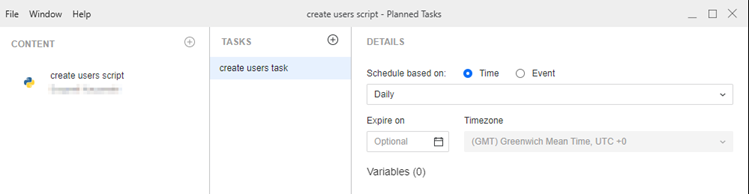
- Klicken Sie auf Speichern.
Sie können eine geplante Aufgabe auch im erstellen Skript-Editor, durch Anklicken von Planausführung.
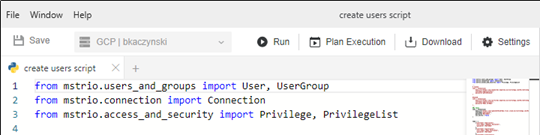
Nachdem Sie die geplante Aufgabe erstellt und gespeichert haben, können Sie über das Fenster „Geplante Aufgaben“ darauf zugreifen. Klicken Sie mit der rechten Maustaste auf die Aufgabe und wählen Sie die entsprechende Option, um:
-
Aufgabe ausführen (Jetzt ausführen )
-
Bearbeiten Sie die Aufgabe
-
Zeigen Sie die Aufgaben der Aufgabe an - Eigenschaften
-
Aktivieren oder Deaktivieren die Aufgabe
-
Umbenennen die Aufgabe
-
Löschen die Aufgabe
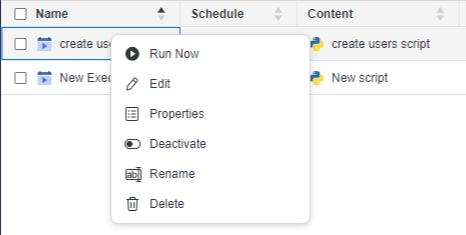
Im Fenster „Skripts“ wird die Spalte „Geplant“ angezeigt. Klicken Sie mit der rechten Maustaste in die Spalte „Geplant“ eines Skripts, um eine Liste der mit dem Skript verbundenen geplanten Aufgaben und deren Status anzuzeigen (siehe unten):